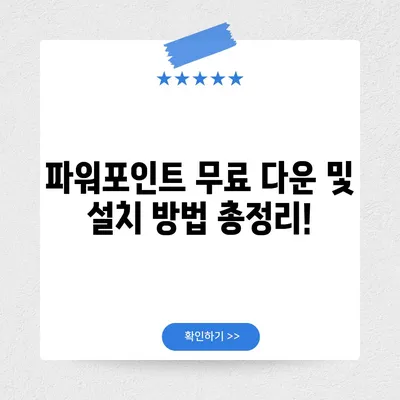파워포인트 무료다운 설치 방법
마이크로소프트의 파워포인트는 발표 및 프레젠테이션 작업을 위해 매우 유용한 도구입니다. 하지만 많은 사람들이 이 소프트웨어를 사용하고자 할 때, 비용 문제로 망설이곤 합니다. 그렇다면 파워포인트 무료다운 설치 방법에는 어떤 것들이 있을까요? 본 블로그 포스트에서는 파워포인트를 무료로 다운로드하고 설치하는 다양한 방법을 자세히 설명하겠습니다.
Microsoft 365 무료 체험 신청하기
Microsoft 365는 파워포인트를 포함한 다양한 오피스 프로그램을 제공하며, 새로 출시된 버전에서는 무료 체험 서비스를 제공합니다. 이 서비스를 이용하면, 파워포인트를 무료로 사용해볼 수 있습니다.
1. Microsoft 공식 웹사이트 접근
가장 먼저, 웹 브라우저를 열고 마이크로소프트 공식 웹사이트에 접속합니다. 상단 메뉴에서 Microsoft 365라고 적힌 항목을 클릭합니다. 여기서 여러분은 다양한 플랜을 확인할 수 있습니다. 비즈니스, 교육, 엔터프라이즈 등 여러 가지 옵션이 있지만, 개인 사용자에게 맞는 개인 및 가족 플랜을 선택해야 합니다.
| 옵션 | 설명 |
|---|---|
| 개인 및 가족 플랜 | 최대 6명이 사용할 수 있는 플랜입니다. |
| 비즈니스 플랜 | 기업 맞춤형 오피스 소프트웨어입니다. |
| 교육 플랜 | 학생 및 교육기관을 위한 혜택을 제공합니다. |
| Enterprise 플랜 | 대규모 기업을 위한 맞춤형 솔루션입니다. |
2. 무료 체험 신청 과정
Microsoft 365 패밀리 요금제에 1개월 무료 체험하기 버튼을 찾아 클릭합니다. 그러면 로그인을 요구하는 페이지로 이동하게 되며, 기존 계정이 없으신 경우 새 계정을 생성하셔야 합니다. 이 과정을 마친 후에는 무료 체험을 누리게 되며, 설치와 사용이 가능합니다.
3. 파워포인트 앱 설치
무료 체험이 가능해진 후, Windows 또는 Mac 운영체제에서 파워포인트를 설치할 수 있습니다. 또한, 이 시기에 모바일 기기에도 Microsoft PowerPoint 앱을 설치하여 더 많은 기능을 사용할 수 있는 기회를 제공합니다. 안드로이드 및 아이폰 사용자는 각 스토어에서 애플리케이션을 검색해 설치할 수 있습니다.
모바일 기기에서 Microsoft PowerPoint를 사용하면, 이동 중에도 편리하게 프레젠테이션 작업이 가능합니다. 이렇게 한 번의 무료 체험을 통해 다양한 기기에서 파워포인트를 활용할 수 있는 점은 매우 매력적입니다.
다음으로는 구글의 프레젠테이션 서비스인 Google Slides를 이용하는 방법을 알아보겠습니다.
💡 무료로 파워포인트 다운로드하는 방법을 알아보세요! 💡
구글 슬라이드 사용법
다음 방법으로 무료로 프레젠테이션을 만들고 싶다면 구글의 Google Slides를 고려해볼 것을 권장합니다. 구글 슬라이드는 무료로 제공되며, 사용자가 쉽게 접근할 수 있도록 돼 있습니다.
1. 구글 계정 생성 및 로그인
먼저 구글 계정이 필요합니다. 구글 홈페이지에 들어간 후 계정이 없다면, 화면 오른쪽 상단의 계정 만들기 버튼을 클릭하여 쉽게 계정을 생성할 수 있습니다. 이미 계정이 있다면 로그인을 진행합니다.
| 사용 가능한 서비스 | 설명 |
|---|---|
| Google Docs | 문서 작성 플랫폼입니다. |
| Google Sheets | 스프레드시트 프로그램입니다. |
| Google Slides | 프레젠테이션 만들기 기능을 제공합니다. |
| Google Drive | 클라우드 저장공간을 제공합니다. |
2. Google Slides 접근하기
로그인 후 화면의 오른쪽 상단에 있는 9개의 점으로 구성된 아이콘을 클릭하여 다양한 구글 서비스에 접근합니다. 그 중에서 Slides라는 주황색 아이콘을 찾아 클릭하면 구글 슬라이드로 이동하게 됩니다.
새 프레젠테이션을 시작하려면 + 버튼을 클릭하여 새 문서를 생성할 수 있습니다. 이렇게 생성된 프레젠테이션은 실시간으로 여러 사람과 공유할 수 있어 팀 작업에도 적합합니다.
3. 프레젠테이션 작성 방법
구글 슬라이드는 MS 파워포인트와 기능적으로 비슷합니다. 사용자는 텍스트, 이미지, 표 등 다양한 요소를 추가하여 쉽게 슬라이드를 만들 수 있습니다. 또한, 실시간 협업 기능을 통해 동료와 함께 작업하면서 변경 사항을 즉시 확인할 수 있다는 점도 큰 장점입니다.
이제 무료로 제공되는 이 두 가지 방법, 즉 Microsoft 365의 무료 체험과 Google Slides의 활용을 통해 파워포인트를 효과적으로 사용할 수 있는 방법을 알아봤습니다.
💡 폴라리스 오피스를 통한 간편한 파일 변환 방법 알아보세요! 💡
결론
이렇게 파워포인트 무료다운 설치 방법에 대해 다양한 선택지를 제공해 드렸습니다. Microsoft 365의 무료 체험을 이용해 파워포인트를 사용해볼 수도 있고, 구글의 서비스를 활용해 무료로 프레젠테이션을 만들 수도 있습니다.
마지막으로, 사용자가 원하는 방법을 선택하여 실제로 체험해보는 것이 중요합니다. 발표나 프로젝트 작업에 도움이 필요할 때, 이 포스트에서 소개한 방법들을 활용해 보세요. 한 번 시도해 본다면, 파워포인트의 매력에 푹 빠질지도 모릅니다!
💡 다양한 파일 형식 간편 변환 방법을 지금 바로 알아보세요! 💡
자주 묻는 질문과 답변
💡 네이버 글꼴로 디자인을 업그레이드하는 방법을 알아보세요. 💡
질문1: 파워포인트는 무료로 사용할 수 있나요?
답변1: 예, Microsoft 365의 무료 체험을 통해 1개월간 파워포인트를 무료로 사용할 수 있습니다. 또한, Google Slides를 통해 무료로 프레젠테이션을 만들 수 있습니다.
질문2: Microsoft 365 무료 체험은 어떻게 시작하나요?
답변2: 마이크로소프트 공식 웹사이트에 접속한 후, Microsoft 365 패밀리 요금제에 1개월 무료 체험하기 버튼을 클릭하여 절차에 따라 진행하면 됩니다.
질문3: Google Slides는 어떻게 사용하나요?
답변3: 구글 계정으로 로그인 후, Google Slides에 접근하여 새로운 프레젠테이션을 만들고 다양한 요소를 추가할 수 있습니다. 무료로 제공되며 협력 작업도 가능합니다.
질문4: 모바일에서는 어떻게 파워포인트를 사용할 수 있나요?
답변4: Microsoft PowerPoint 앱을 Android나 iOS 기기에서 다운로드 및 설치하여 사용할 수 있으며, Google Slides도 모바일에서 활용 가능합니다.
이 블로그 포스트는 파워포인트 무료 다운로드 및 설치 방법을 다양한 각도에서 설명하여 독자들이 쉽게 이해하고 활용할 수 있도록 구체적인 방법을 제공했습니다.
파워포인트 무료 다운 및 설치 방법 총정리!
파워포인트 무료 다운 및 설치 방법 총정리!
파워포인트 무료 다운 및 설치 방법 총정리!